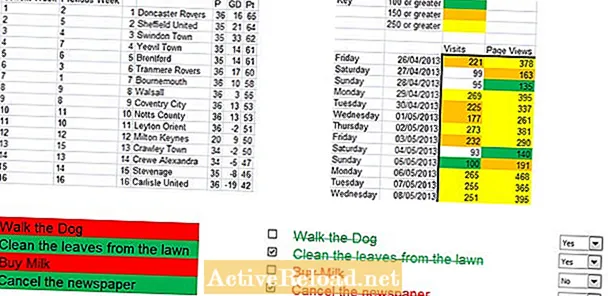విషయము
- మీ వ్యాఖ్యానం నుండి ఏమి సవరించాలి
- మీ వీడియో చూడండి మరియు కింది వాటిని కత్తిరించండి
- మీ ఆడియో స్థాయిలను తనిఖీ చేయండి
- మీ ఆడియో గరిష్ట స్థాయికి చేరుకుంటుందో లేదో ఎలా తనిఖీ చేయాలి
- మీ ఆడియో స్థాయిలను ఎలా సాధారణీకరించాలి
- వీడియో: పై సలహా యొక్క ఉదాహరణ
నాకు 3D యానిమేషన్లో BFA ఉంది. నాకు సినిమాటోగ్రఫీ, ఎడిటింగ్ మరియు వెబ్ డిజైన్ పట్ల కూడా చాలా ఆసక్తి ఉంది.

చలనచిత్రంలో మరియు వ్యాఖ్యానాలలో అత్యంత శక్తివంతమైన సాధనాల్లో ఒకటి అవాంఛిత బిట్లను సవరించగల సామర్థ్యం. ఇది బోరింగ్ ముక్కలన్నింటినీ తొలగిస్తుంది మరియు వీక్షకుడిని చాలా ముఖ్యమైన మరియు ఆసక్తికరమైన వాటితో మాత్రమే వదిలివేస్తుంది. ఇది మీ వీడియోలను మెరుగుపరుస్తుంది మరియు మీరు మీ ప్రేక్షకుల దృష్టిని నిలుపుకునేలా చేస్తుంది.
మీ వీడియో నుండి ఏ ముక్కలను తొలగించి సవరించాలనుకుంటున్నారు?
మీ వ్యాఖ్యానం నుండి ఏమి సవరించాలి
ఏమీ జరగని చోట ఏదైనా డెడ్ స్పేస్ లేదా ఫుటేజీని కత్తిరించండి. ఇందులో ఎడారి గుండా అడవి బయోమ్కు ఐదు నిమిషాల నడక ఉంటుంది. ప్రయాణాన్ని దాటవేసి, మీ వ్యాఖ్యానం యొక్క ఏదైనా భాగాలను కత్తిరించండి, అక్కడ మీరు నిశ్శబ్దంగా పడిపోయారు మరియు దాని గురించి మాట్లాడటానికి ఏమీ లేదు.
వీక్షకులు ఆట ఆడేవారు కానందున, వారు ఆటలో ఎవరైనా ఏదో చేయడాన్ని చూడాలనుకుంటున్నారు, ఒకేసారి నిమిషాల నుండి ఒక ప్రాంతం నుండి మరొక ప్రాంతానికి నడవడం చూడకూడదు. వ్యాఖ్యానం విసుగు తెప్పించే ఏ క్షణాల్లోనైనా (మీరు ఏదో గురించి చిందరవందర చేస్తున్నట్లు) ఇబ్బందికరమైన నిశ్శబ్దాలు కూడా వెళ్ళవు.
మీ వీడియో చూడండి మరియు కింది వాటిని కత్తిరించండి
- బోరింగ్ వ్యాఖ్యానం లేదా ఇబ్బందికరమైన నిశ్శబ్దాలు
- పూరక వ్యాఖ్యానం (ఉమ్, ఉహ్, "నాకు ఏమి చెప్పాలో తెలియదు," మొదలైనవి)
- ఒక ప్రాంతం నుండి మరొక ప్రాంతానికి సుదీర్ఘ ప్రయాణ దృశ్యాలు (మీరు మంచి వ్యాఖ్యానాన్ని అందించకపోతే)
- బహుళ వైఫల్యాలు (అనగా, మీరు ఒక ప్రాంతం గుండా వెళ్ళలేరు మరియు మోసం చేయాలి). ఇది ఫన్నీ లేదా వ్యాఖ్యానానికి జోడిస్తే తప్ప, మీరు 20 వ సారి దూకడానికి ప్రయత్నించండి. వదిలివేయడంలో మంచి ఉదాహరణ లింబో—సగం సరదాగా ఎవరైనా విఫలం కావడం మరియు విసుగు చెందడం చూస్తున్నారు.
ఇది ఏదైనా మంచిదా?
మీ వీడియో మంచిదా కాదా అని తనిఖీ చేయడంలో మీకు సహాయపడే ట్రిక్ ఇక్కడ ఉంది: దాన్ని మీరే చూడండి. మీ వ్యాఖ్యానం లేదా గేమ్ప్లే సమయంలో మీరు ఏ సమయంలోనైనా విసుగు చెందితే, మీ ప్రేక్షకులు కూడా అవకాశాలు కలిగి ఉంటారు.
మీ ఆడియో స్థాయిలను తనిఖీ చేయండి
మీ వ్యాఖ్యానాన్ని సవరించేటప్పుడు, మంచి అభ్యాసం మరియు చాలా, చాలా మీ ఆడియో స్థాయిలను పర్యవేక్షించడం మర్యాదపూర్వక విషయం. ముఖ్యంగా ఆడియో స్థాయిలు పెరుగుతున్నాయని మీరు గమనించే తరంగ రూపంలోని ఏదైనా క్షణాల కోసం చూడండి. మీ ఆడియో స్థాయిలను పరిష్కరించడం వలన మీ వీక్షకుల అనుభవాన్ని మెరుగుపరుస్తుంది మరియు వారి చెవిపోగులు ఆదా అవుతాయి!
దీనికి ఏమాత్రం సమయం పట్టదు. మీరు చేయాల్సిందల్లా మీ ఆడియో తరంగ రూపాలను ఆన్ చేయండి (మీరు ప్రీమియర్ లేదా ఫైనల్ కట్ వంటి ప్రోగ్రామ్ను స్వయంచాలకంగా ఆన్ చేయని చోట ఉపయోగిస్తుంటే) మరియు మీ టైమ్లైన్ ద్వారా స్క్రబ్ చేయండి. ట్రాక్ పైభాగంలోకి వచ్చే ఏ తరంగాలూ గరిష్ట స్థాయికి చేరుకుంటాయి మరియు మీ వ్యాఖ్యానం యొక్క మిగిలిన స్థాయిలతో సమానంగా సరిపోయేలా తగ్గించాలి.
అన్ని ఎడిటింగ్ సాఫ్ట్వేర్ దాని లోపల ఆడియో స్థాయిలను కలిగి ఉంటుంది. సాధారణంగా, మీరు విండోస్ ట్యాబ్లోకి వెళ్లి ఆడియో స్థాయిలు, ఆడియో మానిటర్ లేదా ఇలాంటి వాటిని ఎంచుకోవడం ద్వారా వాటిని ఆన్ చేయవచ్చు. ఆడియో మానిటర్ను తెరిచిన తరువాత, మీరు పైకి క్రిందికి వెళ్ళే ఆకుపచ్చ పట్టీ మరియు డెసిబెల్ సంఖ్యను జాబితా చేసే కొన్ని సంఖ్యలను చూడాలి. మీరు మీ ఆడియోను -12 మరియు -6 డెసిబెల్ల మధ్య కలిగి ఉండాలని కోరుకుంటారు, కాబట్టి మీ వాల్యూమ్ను తగ్గించండి లేదా తదనుగుణంగా పెంచండి. (ఈ ప్రక్రియను మాస్టరింగ్ అని పిలుస్తారు మరియు దీనిని చలనచిత్రం, టెలివిజన్ కార్యక్రమాలు, సిడిలు మొదలైన వాటిలో ఉపయోగిస్తారు) ఏ స్థాయిల కోసం షూట్ చేయాలనే దానిపై చాలా విభిన్న సిద్ధాంతాలు మరియు నియమాలు ఉన్నాయి, కానీ యూట్యూబ్ కోసం, నేను సాధారణంగా నా స్థాయిలను -12 మరియు -6 పరిధిలో ఉంచడానికి ప్రయత్నిస్తాను. మీ ఆడియో ఎప్పుడూ అగ్రస్థానంలో లేదని నిర్ధారించుకోండి. అలా చేస్తే, దీనిని పీకింగ్ అని పిలుస్తారు మరియు ముఖ్యంగా ఇది ఆడియో ఇంజనీర్లకు కార్డినల్ పాపం. ఇది అందంగా అనిపించదు, కాబట్టి ఆడియో ఉంటే అది తగ్గించాలని నిర్ధారించుకోండి. ఇది గరిష్ట స్థాయిని సూచించడానికి మీరు ఎరుపు మెరిసే చుక్కను చూస్తారు.
మీ ఆడియో గరిష్ట స్థాయికి చేరుకుంటుందో లేదో ఎలా తనిఖీ చేయాలి
మీ ఆడియో స్థాయిలను ఎలా సాధారణీకరించాలి
మీరు మీ వ్యాఖ్యానాన్ని ఫిల్టర్ చేయగల కొన్ని మార్గాలు ఉన్నాయి, అవి మీ ఆడియో స్థాయిలను ఒకే వాల్యూమ్లో ఉండేలా చేస్తాయి. మీరు విండోస్ మెషీన్ను ఉపయోగిస్తుంటే, మీరు డౌన్లోడ్ చేసుకోగల ది లెవెలేటర్ అనే ఉచిత ప్రోగ్రామ్ ఉంది. (గమనిక: ఇది పని చేయడానికి మీరు మీ ఆట యొక్క ఆడియో నుండి వేరుగా మీ వ్యాఖ్యానాన్ని రికార్డ్ చేయాలి. లేకపోతే, ఇది అన్ని వ్యాఖ్యానాలు మరియు సంగీతాన్ని సమం చేస్తుంది, ఇది మంచిది కాదు.)
మీరు అడోబ్ ఆడిషన్ లేదా మీ ఎడిటింగ్ సాఫ్ట్వేర్ను కూడా ఉపయోగించవచ్చు మరియు "నార్మలైజ్" లేదా "హార్డ్ లిమిటింగ్" అనే ఫిల్టర్ కోసం శోధించవచ్చు. ఇది మీ అన్ని ఆడియో స్థాయిలను ఒక నిర్దిష్ట డెసిబెల్ సెట్టింగ్కు సాధారణీకరించడానికి మిమ్మల్ని అనుమతిస్తుంది లేదా ఆడియో ఒక నిర్దిష్ట పాయింట్ కంటే ఎక్కువ ఎత్తులో ఉంటే దాన్ని కత్తిరించడానికి మిమ్మల్ని అనుమతిస్తుంది.
వీడియో: పై సలహా యొక్క ఉదాహరణ
పై ఉదాహరణను ఉత్తమ ఆట వ్యాఖ్యానంగా నేను పరిగణించను, కాని పై గైడ్లో నేను మాట్లాడినదాన్ని ఇది వివరిస్తుంది. నేను బోరింగ్ భాగాలను సవరించడం, ఆడియో స్థాయిలను సర్దుబాటు చేయడం మరియు దీని కోసం సంబంధిత మరియు ఆకర్షణీయమైన వ్యాఖ్యానాన్ని మాత్రమే చేర్చాలని చూశాను లింబో వీడియో.
ఈ వ్యాసం రచయిత యొక్క ఉత్తమమైన జ్ఞానానికి ఖచ్చితమైనది మరియు నిజం. కంటెంట్ సమాచార లేదా వినోద ప్రయోజనాల కోసం మాత్రమే మరియు వ్యాపారం, ఆర్థిక, చట్టపరమైన లేదా సాంకేతిక విషయాలలో వ్యక్తిగత సలహా లేదా వృత్తిపరమైన సలహాలకు ప్రత్యామ్నాయం కాదు.